1.安装 tinymce
npm i tinymce
npm i @tinymce/tinymce-vue
这里介绍的是 TinyMCE6.0以上的版本,6以下的版本请移步这里
2.从 node_modules/tinymce复制样式文件到public目录下
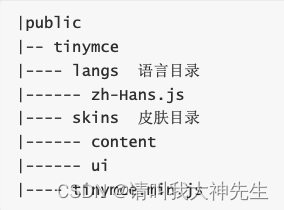
中文语言包 zh-Hans.js 下载地址
3.新增Editor组件
<template>
<editor v-model="content" tag-name="div" :init="init" />
</template>
<script setup>
import tinymce from 'tinymce/tinymce'
import Editor from '@tinymce/tinymce-vue'
import { ref, watch, defineProps, defineEmits } from 'vue'
import 'tinymce/themes/silver/theme' // 引用主题文件
import 'tinymce/icons/default' // 引用图标文件
import 'tinymce/models/dom'
// tinymce插件可按自己的需要进行导入
// 更多插件参考:https://www.tiny.cloud/docs/plugins/
import 'tinymce/plugins/advlist'
import 'tinymce/plugins/anchor'
import 'tinymce/plugins/autolink'
import 'tinymce/plugins/autoresize'
import 'tinymce/plugins/autosave'
import 'tinymce/plugins/charmap' // 特殊字符
import 'tinymce/plugins/code' // 查看源码
import 'tinymce/plugins/codesample' // 插入代码
import 'tinymce/plugins/directionality'
import 'tinymce/plugins/emoticons'
import 'tinymce/plugins/fullscreen' //全屏
import 'tinymce/plugins/help'
import 'tinymce/plugins/image' // 插入上传图片插件
import 'tinymce/plugins/importcss' //图片工具
import 'tinymce/plugins/insertdatetime' //时间插入
import 'tinymce/plugins/link'
import 'tinymce/plugins/lists' // 列表插件
import 'tinymce/plugins/media' // 插入视频插件
import 'tinymce/plugins/nonbreaking'
import 'tinymce/plugins/pagebreak' //分页
import 'tinymce/plugins/preview' // 预览
import 'tinymce/plugins/quickbars'
import 'tinymce/plugins/save' // 保存
import 'tinymce/plugins/searchreplace' //查询替换
import 'tinymce/plugins/table' // 插入表格插件
import 'tinymce/plugins/template' //插入模板
import 'tinymce/plugins/visualblocks'
import 'tinymce/plugins/visualchars'
import 'tinymce/plugins/wordcount' // 字数统计插件
// v-model
const props = defineProps({
modelValue: String,
})
const emit = defineEmits(['update:modelValue'])
// 配置
const init = {
language_url: '/tinymce/langs/zh-Hans.js', // 中文语言包路径
language: 'zh-Hans',
skin_url: '/tinymce/skins/ui/oxide', // 编辑器皮肤样式
content_css: '/tinymce/skins/content/default/content.min.css',
menubar: false, // 隐藏菜单栏
autoresize_bottom_margin: 50,
max_height: 500,
min_height: 450,
// height: 320,
toolbar_mode: 'none',
plugins:
'wordcount visualchars visualblocks template searchreplace save quickbars preview pagebreak nonbreaking media insertdatetime importcss image help fullscreen directionality codesample code charmap link code table lists advlist anchor autolink autoresize autosave',
toolbar:
'undo redo fontsize ltr rtl searchreplace media|outdent indent aligncenter alignleft alignright alignjustify lineheight underline quicklink h2 h3 blockquote numlist bullist table removeformat forecolor backcolor bold italic strikethrough hr link preview fullscreen help ',
content_style: 'p {margin: 5px 0; font-size: 14px}',
font_size_formats: '12px 14px 16px 18px 24px 36px 48px 56px 72px',
font_family_formats:
'微软雅黑=Microsoft YaHei,Helvetica Neue,PingFang SC,sans-serif;苹果苹方 =PingFang SC,Microsoft YaHei,sans-serif;宋体=simsun,serif;仿宋体=FangSong,serif;黑 体=SimHei,sans-serif;Arial=arial,helvetica,sans-serif;Arial Black=arial black,avant garde;Book Antiqua=book antiqua,palatino;',
branding: false,
elementpath: false,
resize: false, // 禁止改变大小
statusbar: false, // 隐藏底部状态栏
}
tinymce.init // 初始化
const content = ref(props.modelValue)
watch(props, (newVal) => (content.value = newVal.modelValue))
watch(content, (newVal) => emit('update:modelValue', newVal))
</script>
<style>
.tox-tinymce-aux {
z-index: 9999 !important;
}
</style>
自定义按钮
<script setup>
// ...
const init = {
// ...
toolbar: ' imageUpload ',
// ...
// 自定义按钮
setup: (editor) => {
editor.ui.registry.addButton('imageUpload', {
tooltip: '插入图片',
icon: 'image',
onAction: (e) => {
let url = 'url地址'
editor.insertContent(` <img src="${url}"
style="width:100%;"> `)
},
})
},
}
</script>























 378
378











 被折叠的 条评论
为什么被折叠?
被折叠的 条评论
为什么被折叠?








